Annons
 Lägg till en brandvägg till ditt Mac-system. Oavsett om du vill veta vilka program som använder ditt nätverk eller blockerar vissa applikationer från att använda det helt, Little Snitch är den Mac-brandvägg du har letat efter.
Lägg till en brandvägg till ditt Mac-system. Oavsett om du vill veta vilka program som använder ditt nätverk eller blockerar vissa applikationer från att använda det helt, Little Snitch är den Mac-brandvägg du har letat efter.
Vi har visat dig hur du gör det aktivera den medföljande brandväggen i OS X Hur man aktiverar brandväggen i Mac OS X Snow LeopardEftersom vi sällan hör om säkerhetsproblem med Apple-hårdvara ignorerar vi Mac-användare ofta några av Apples grundläggande säkerhetsapplikationer och funktioner som Firewall. Det är lätt att konfigurera, men det finns ... Läs mer , men det är ganska begränsat. Det låter dig blockera trafik per app, men utöver det finns det inte många konfigurationsalternativ. Du kan korrigera detta delvis med programvara som Icefloor, vilket ger dig mer kontroll över Mac-brandväggen, men programvara som denna är inte helt användarvänlig.
Little Snitch är däremot lätt att använda som standard men ger också tillgång till avancerade funktioner - till exempel systemomfattande regler och ett praktiskt nätverksövervakningsverktyg.
Som en brandvägg
Installera Little Snitch så måste du starta om. När det är klart börjar du omedelbart se aviseringar som detta:
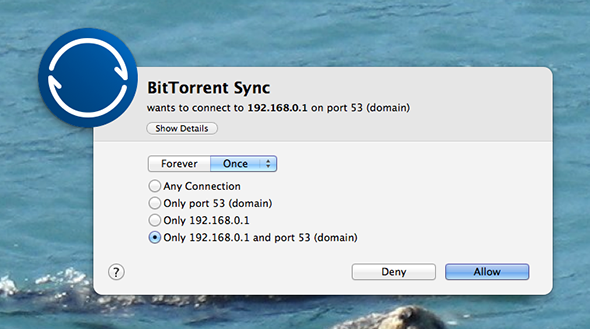
En ansökan - i det här fallet Bittorrent Sync Från Pirate Darling till Dropbox-alternativ: BitTorrent Sync Låter dig hålla dina filer synkroniserade över maskinerMolnbaserade filsynkroniseringstjänster är enkla att använda och fungerar bra, men din integritet kanske inte är din första prioritet. För att inte tala om det faktum att dessa tjänster alltid har en lagring ... Läs mer - vill använda Internet, så Little Snitch berättar. Det ger mig också möjligheten att tillåta eller blockera. Det här är helt standard brandväggsfunktionalitet och låter dig bestämma vilka appar som ska och inte bör ha rätt att använda Internet. I det här fallet är appen värdelös utan nätverksanslutning, så jag tillåter. Jag kan göra det för den här URL: n, för hela domänen eller till och med för alla nätverksanslutningar - det handlar om vad jag är bekväm med.
Varför tillåter inte alla appar att använda nätverket? Jag kanske inte ser någon anledning till det. Jag kanske inte vill att vissa appar ska uppdateras utan att veta, för de går sönder. Eller kanske jag bara blir frågad först. Oavsett vilken anledning du vill ha kontroll kan Little Snitch hjälpa dig.
Vill du ändra någon av de regler du har ställt in? Du kan göra det i avsnittet "Regler" som du hittar när du klickat på menyfältets ikon:
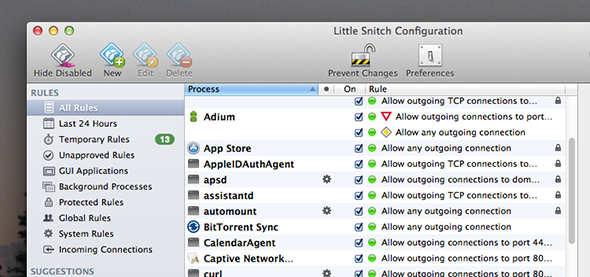
Här ser du vad du har tillåtit och blockerat. Radera en regel om du vill bli ombedd nästa gång, eller ändra reglerna du vill.
Som en nätverksmonitor
Även om du inte är intresserad av en fullständig brandvägg har Little Snitch fortfarande sina användningsområden. Den inbyggda bildskärmen - tillgänglig som standard genom att bara sväva över menyfältikonen - visar vilka appar som använder dina nätverksanslutningar och vilka domäner de är anslutna till.
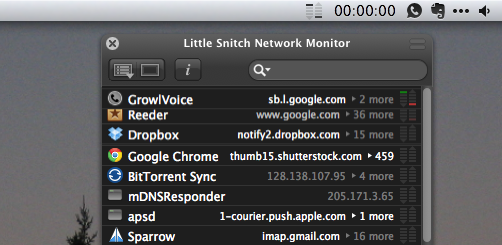
Du kan utöka alla enskilda appar för att kolla in vilka webbadresser som nyligen har öppnats:
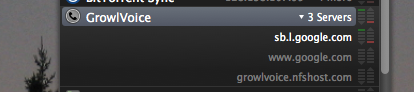
Detta är användbart om du vill lära dig vilka appar som pratar med vilka webbplatser eller om ditt Internet anslutningen är långsam av oförklarade skäl (kanske en app använder all din bandbredd utan din kunskap).
Om du använder Little Snitch på en Macbook använder du förmodligen en mängd olika nätverk. Du kan skapa profiler med olika regler för olika nätverk. Det här är en bra idé, för det finns antagligen några appar som du vill tillåta internetåtkomst hemma som du hellre vill blockera i ett kafé.
Det finns mycket mer funktionalitet här, appen är väl utformad genom att den innehåller avancerade funktioner men inte trycker dem på användare som de kan förväxla.
Ladda ner Little Snitch
Är du redo att kolla in det här? Gå vidare och ladda ner Little Snitch. Varna dock: du kommer bara att ha demon innan du betalar.
Om The Demo
Den fullständiga versionen är inte gratis - den börjar på $ 35 - men om du vill kontrollera vilka applikationer som kan och inte kan använda din Internet-anslutning finns det inget bättre verktyg. Demon är perfekt om allt du vill är att upptäcka vilka appar som mest använder din Internet-anslutning. Med den kan du på obestämd tid övervaka din internetanslutning, men blockering fungerar bara i tre timmar åt gången.
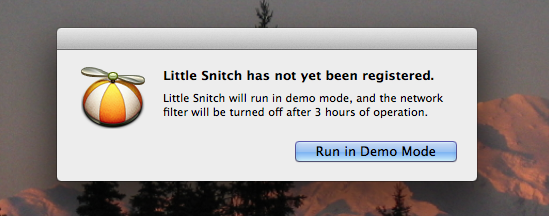
Om du vill blockera Internet-trafik måste du betala för den fullständiga versionen, men om du bara vill kolla vilka appar som använder ditt nätverk fungerar demo alltid för dig.
Slutsats
Varför använda en brandvägg alls? Det finns naturligtvis säkerhet, men det finns också idén att du ska ha kontroll över vad din dator säger till omvärlden. De Tioårsdagen på Little Snitch-webbplatsen erbjuder dessa tre frågor, vilket ledde till utvecklingen av appen:
- Varför blinkar min routers nätverks-LED vid varje tillfälle, även om jag inte arbetar aktivt på min dator?
- Är det verkligen nödvändigt att program regelbundet ansluter till leverantörens server för mjukvaruuppdateringskontroller, som ger en detaljerad statistik om när och hur ofta jag använder deras program?
- Är det verkligen i mitt intresse att program har förmågan, utan att bli ombedd, att skicka godtyckligt, ofta till och med personlig eller konfidentiell information från min dator till okända tredje parter på Internet?
Om dessa frågor resonerar med dig är en brandvägg troligtvis en bra idé. Om inte, antar jag att det inte finns någon anledning att undersöka den här appen. Låt mig veta vad du tycker.
Ladda ner:Little Snitch för Mac OS X (gratis demo, licenser börjar på $ 35)
Tror du att brandväggar är relevanta i den här tidsåldern med alltid nätverkande? Lämna dina tankar nedan.
Justin Pot är en teknologjournalist baserad i Portland, Oregon. Han älskar teknik, människor och natur - och försöker njuta av alla tre när det är möjligt. Du kan chatta med Justin på Twitter just nu.
